 Share
Share
Dans ce didacticiel, nous allons vous apprendre à reproduire l'iPod Nano d'Apple. Non seulement nous allons recréer sa forme de corps de signature, mais également les écouteurs et les placer dans un cadre unique qui les rend pop. Ceci est un tutoriel facile à suivre, étape par étape, et modifier l'apparence finale devrait être un jeu d'enfant, surtout si vous êtes membre Plus! Changer l'apparence n'est qu'un moyen de choisir quelques couleurs différentes ou d'ajouter vos propres textures en tant que peaux.!
Jetons un coup d'oeil à l'image que nous allons créer.

Créez un nouveau document avec ces paramètres comme 1a. Le premier calque, appelez-le "fond" et remplissez n'importe quelle couleur. Ouvrez ensuite les options et paramètres de fusion (1b).
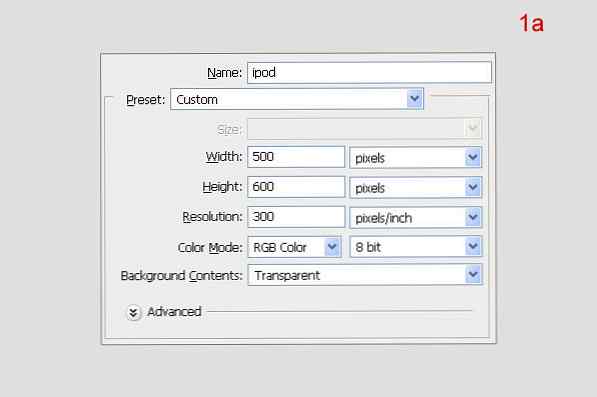
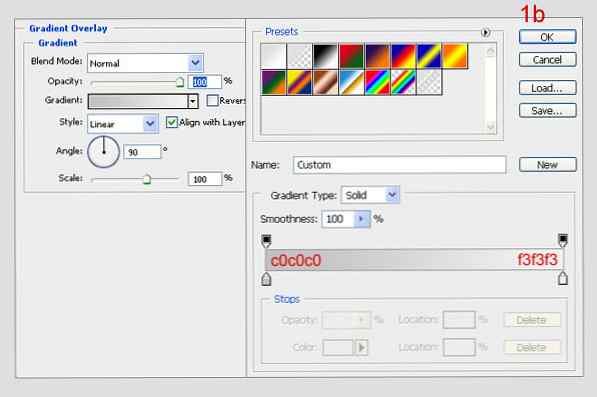
Créez un nouveau dossier, appelez-le "ipod". Dans ce dossier, créez un nouveau calque, appelez-le également «ipod». Sélectionnez l'outil Rectangle (U) pour dessiner une forme de rectangle comme celle ci-dessous (2a). Sélectionnez l'outil Plume et cliquez sur la forme. Après cela, créez quatre nœuds de la forme, comme indiqué. Sur la ligne supérieure, cliquez pour créer un nœud entre deux nœuds supérieurs. Puis corrigez la ligne supérieure de la courbe en maintenant «Command» enfoncé, en cliquant et en faisant glisser le nœud vers le haut (2b). Faites la même chose avec la ligne du bas, mais vers le bas cette fois (2c). Appuyez ensuite sur Commande + Entrée pour faire la sélection et la remplir de couleur (2d).
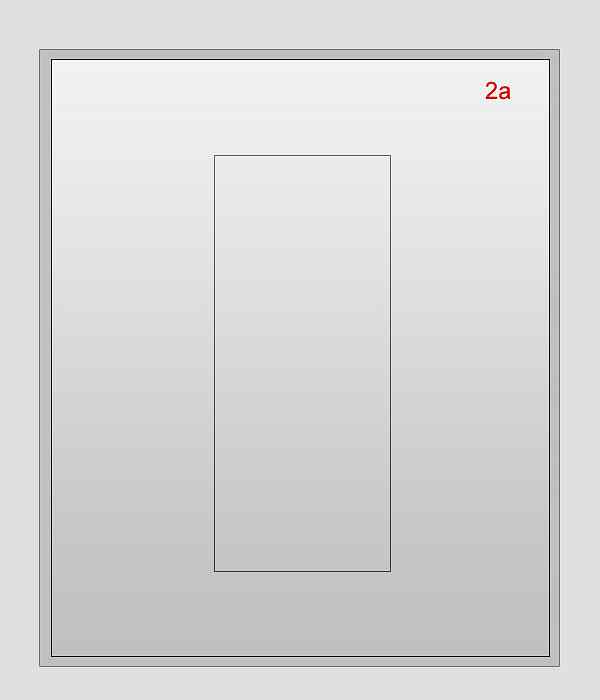
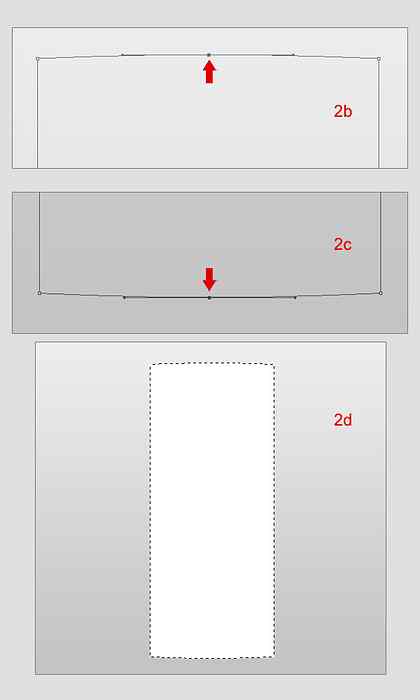
Ouvrez le menu Options de mélange pour «ipod» et ajustez les paramètres comme dans l'image 3a. Créez un nouveau calque par dessus, appelez-le «ipod léger». Utilisez l'outil Rectangle de sélection (M) pour sélectionner un rectangle et le remplir de blanc (3b). Puis réduire l'opacité à 30% (3c).
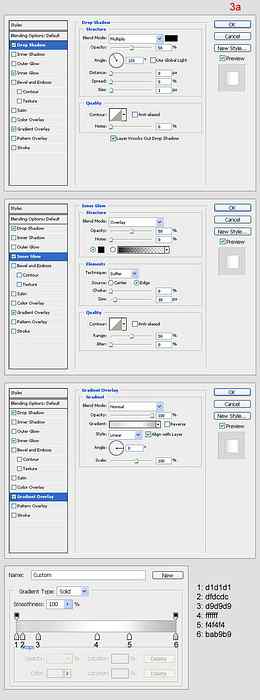
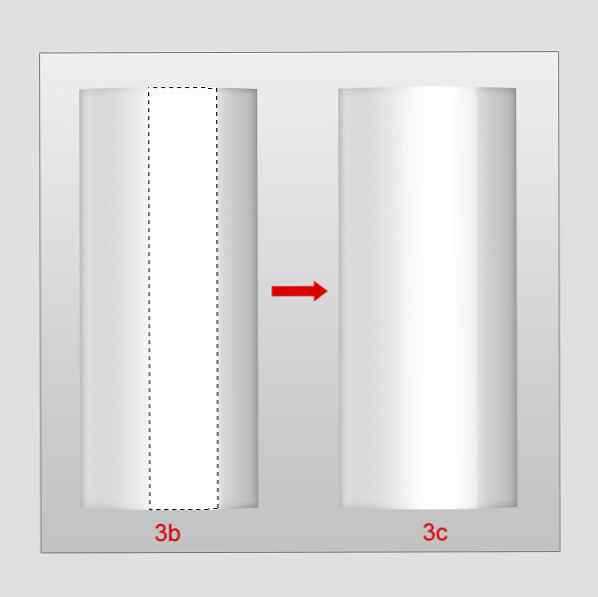
Créez un nouveau calque en haut, appelez-le «screen bg». Utilisez le rectangle rond (définir Rayon: 5px) pour dessiner une forme comme ci-dessous et la remplir de couleur noire (4a). Puis ouvrez l'option de mélange et le réglage (4b).
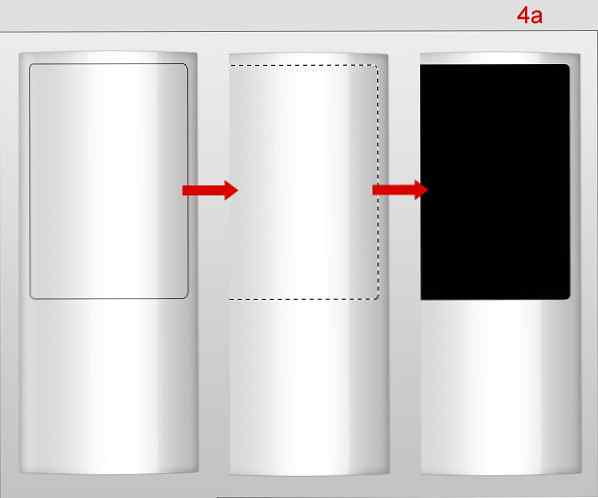
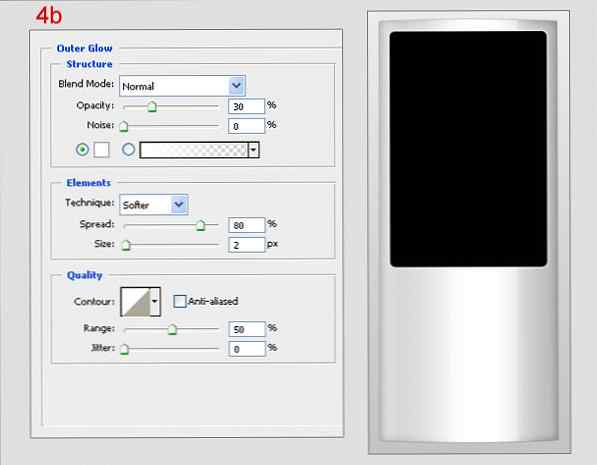
Utilisez l’outil Rectangle de sélection pour effectuer la sélection (5a). Appuyez sur Commande + J pour dupliquer cette sélection, renommez le nouveau calque «screen bg light». Réduisez l'opacité à 30% (5b). Puis ouvrez les options de fusion et utilisez les paramètres suivants (5c).
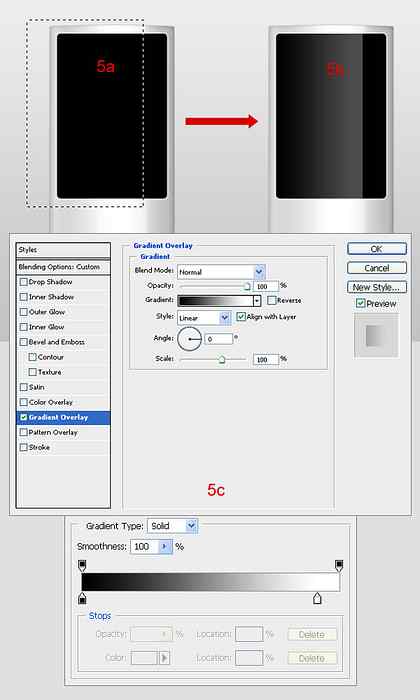
Créez un nouveau calque en haut et appelez-le «écran». Utilisez le même outil pour faire la sélection du rectangle au milieu de la “page écran” et remplissez-la de noir (6a). Puis ouvrez Options de fusion et utilisez ces paramètres (6b).

Utilisez l'outil Lasso polygonal pour effectuer la sélection comme dans 7a. Appuyez sur Commande + J pour dupliquer cette sélection, renommez le nouveau calque «écran clair». Ouvrez Options de fusion et utilisez les paramètres spécifiés (7b). Puis réduire l'opacité à 30%.
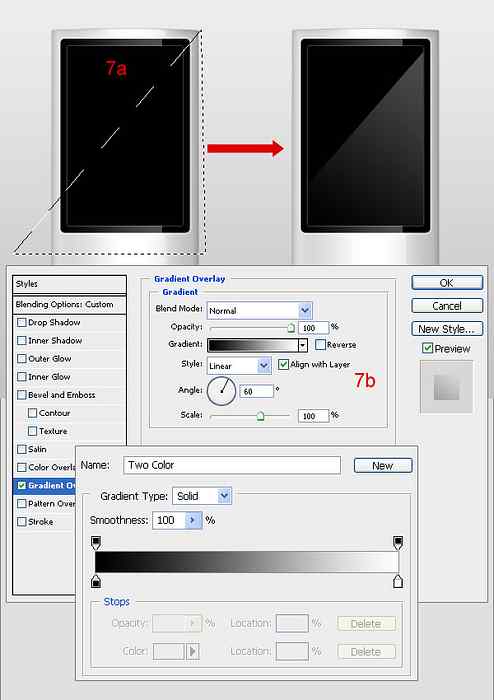
Créez un nouveau calque en haut, appelez-le «bouton bg». Utilisez l’outil elliptique pour sélectionner le cercle et remplissez-le de blanc (8a). Puis ouvrez Options de fusion et utilisez ces paramètres (8b, 8c).
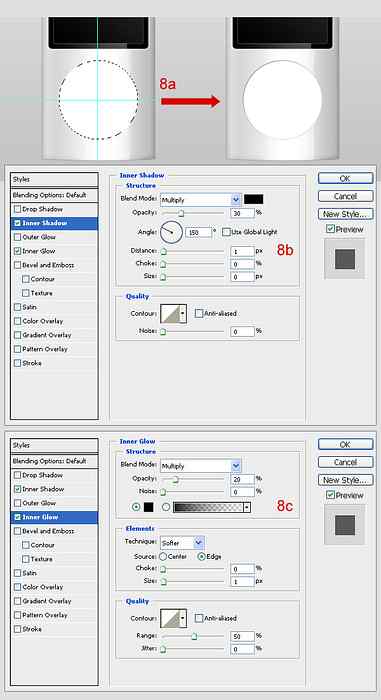
Créez un nouveau calque sur «bouton bg» et appelez-le «cercle». Utilisez le même outil pour sélectionner le cercle le plus petit et remplissez-le de blanc (9a). Ouvrez ensuite Options de fusion et copiez ces paramètres (9b, 9c). Ajouter une icône de bouton sur “button bg” (9d).
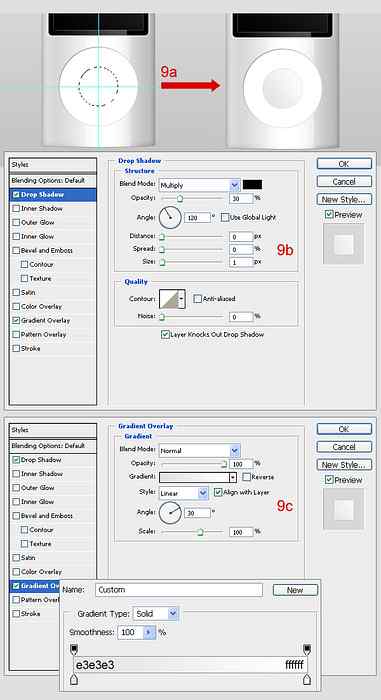
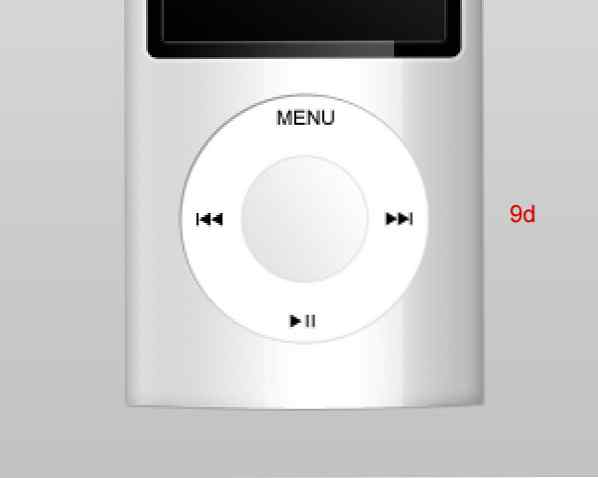
Le bon écouteur est à côté.
Créez un nouveau dossier (en dehors du dossier «ipod»), appelez-le «oreillette droite». Utilisez l’outil elliptique et l’outil plume (P) pour dessiner comme dans les étapes ci-dessous (10a). À son tour, ouvrez les options de fusion de chaque couche et utilisez ces paramètres (10b, 10c, 10d).
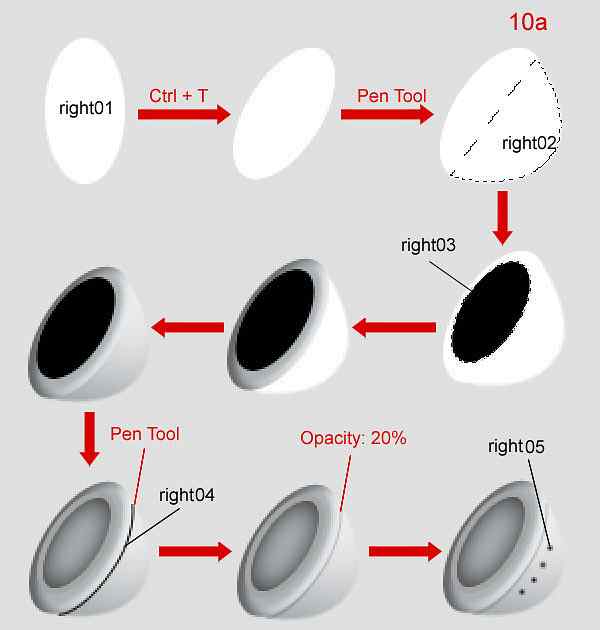
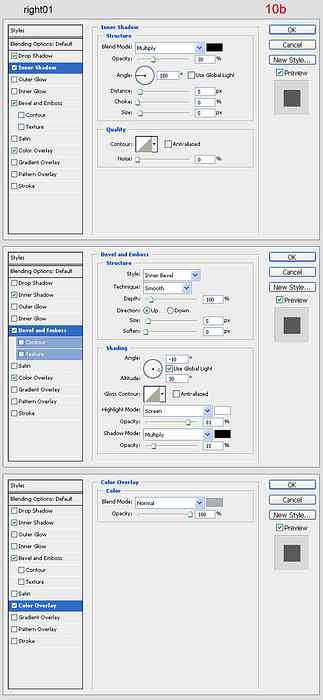
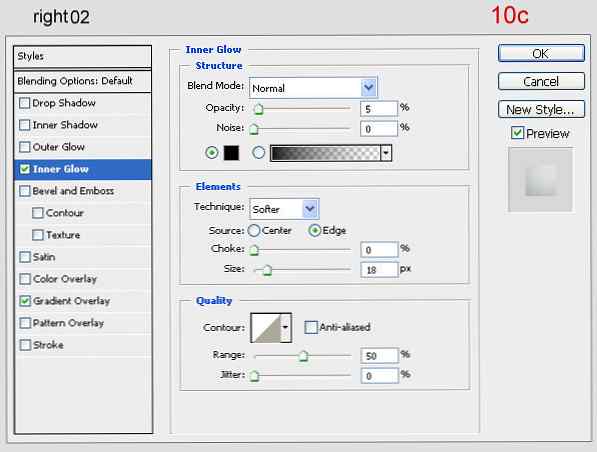
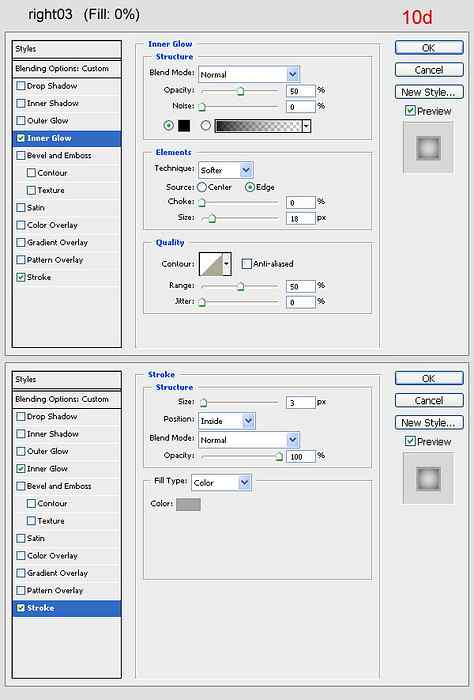
Créez un nouveau document (20 x 20 pixels) avec un arrière-plan transparent. Choisissez l'outil Forme personnalisée, sélectionnez la forme diagonale (11a). Dessinez et remplissez de noir (11b). Ensuite, allez dans Edition> Définir, nommez-le «diagonale» et fermez ce document (inutile de sauvegarder).
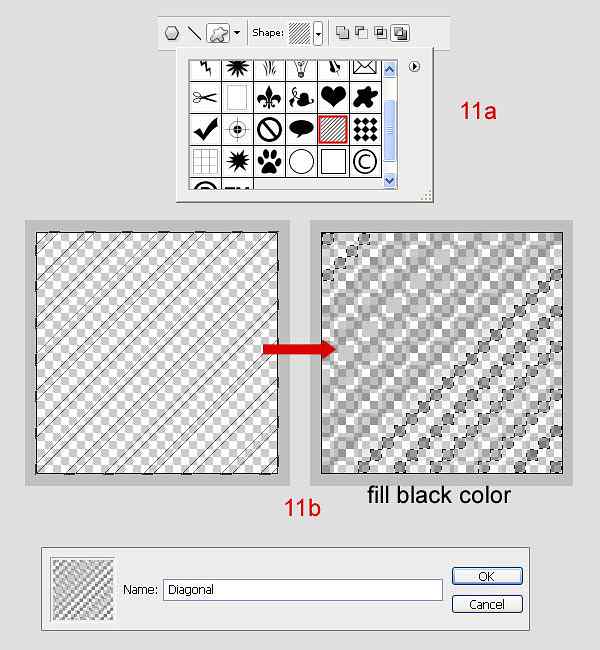
Revenez au document principal. Créez un nouveau calque sous «right 03» et appelez-le «right 06». Tout en maintenant «Command» enfoncé, cliquez sur le calque «droite 03» pour obtenir sa sélection. Allez à Sélection> Modifier> Contrat, mettez Contrat par 2px. Allez dans Edition> Remplir, dans Contenu, sélectionnez Modèle, dans Personnalisé, sélectionnez «diagonale»..
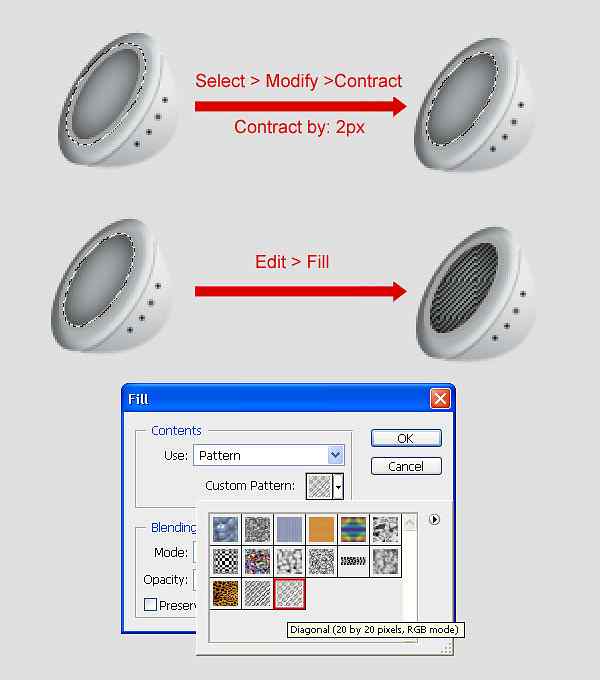
L'écouteur gauche.
Créez un nouveau dossier (en dehors du dossier “oreillette droite”) entre le dossier “ipod” et “fond”, appelez-le “oreillette gauche”. Faites les mêmes étapes de "oreillette droite".
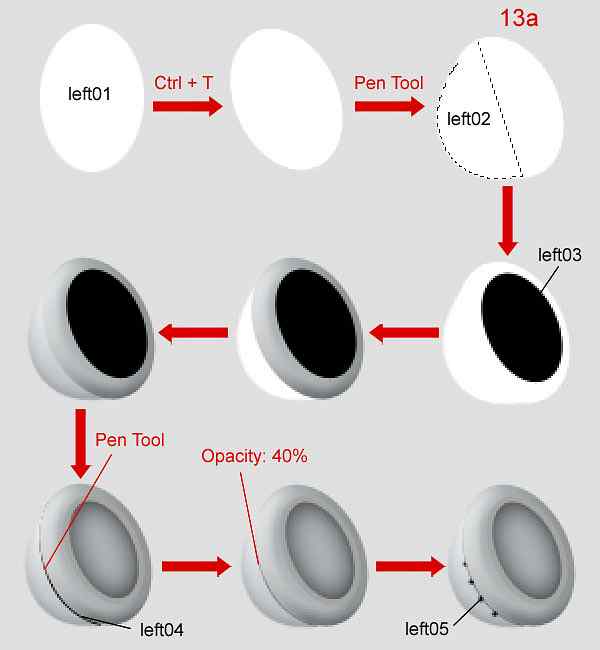
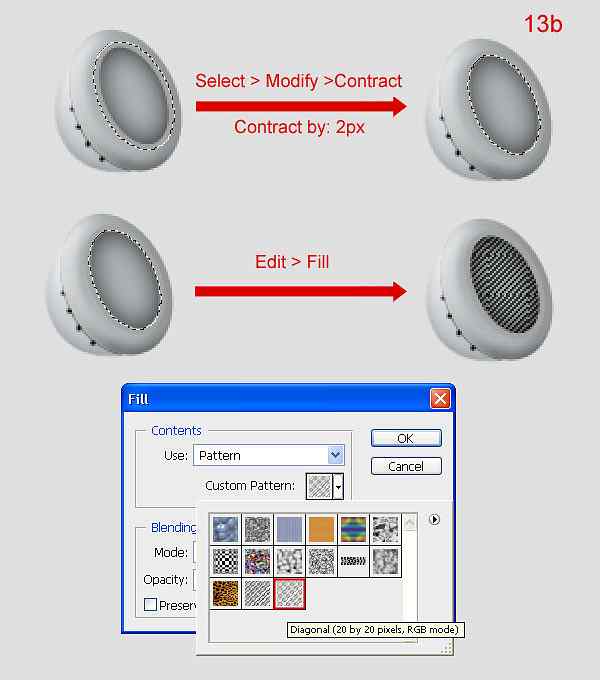
Dans «l’écouteur gauche», créez un nouveau calque par-dessus, appelez-le «ombre gauche» et en fonction des images suivantes:

Créez un nouveau calque sous le dossier «Écouteur gauche», appelez-le «ligne». Utilisez l'outil Plume pour dessiner comme 15a. Tout d’abord, l’outil Pinceau défini est un pinceau dur 4 pixels, de couleur noire. Appuyez ensuite sur U, cliquez avec le bouton droit de la souris sur l'image, sélectionnez Chemin de trait pour tracer une ligne noire (15b). Ouvrir les options de fusion de ce calque et de ce paramètre (15c).
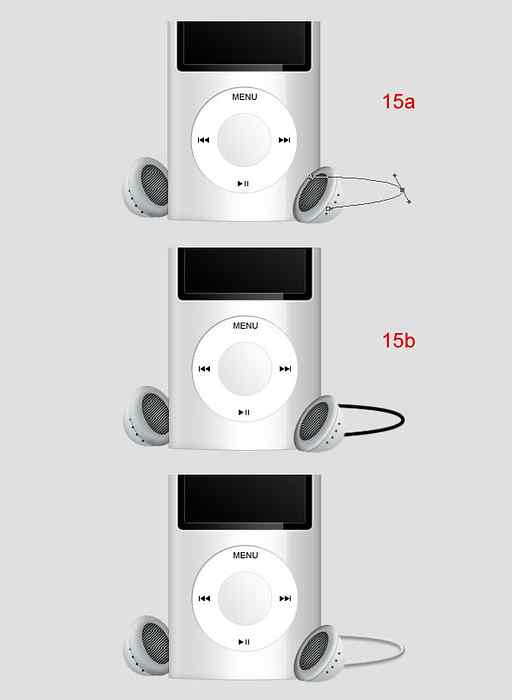
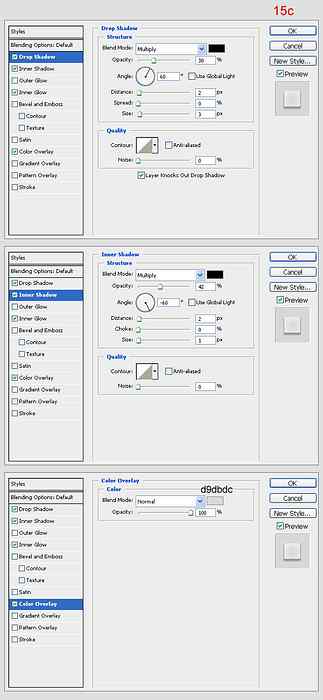
Appuyez sur Commande + J pour dupliquer «ligne», renommez le nouveau calque «ombre de ligne». Déplacez-le sous "ligne" et réduisez l'opacité à 40%. Puis déplacez cette couche un peu.

Créez un nouveau dossier sous le dossier «Écouteur gauche», appelez-le «ombre». Utilisez l’outil Pinceau, l’outil Plume et l’outil elliptique pour sélectionner les images suivantes:
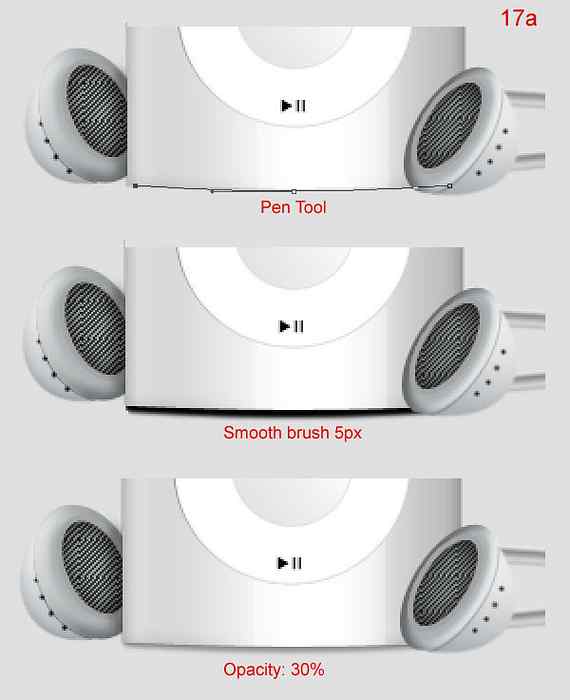
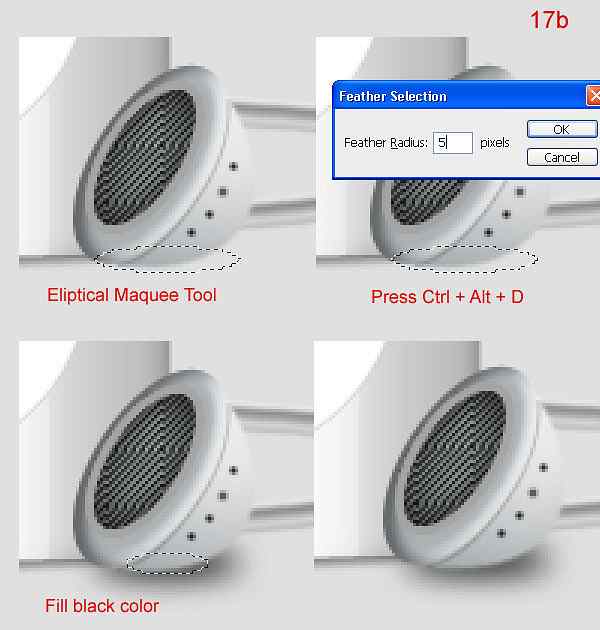
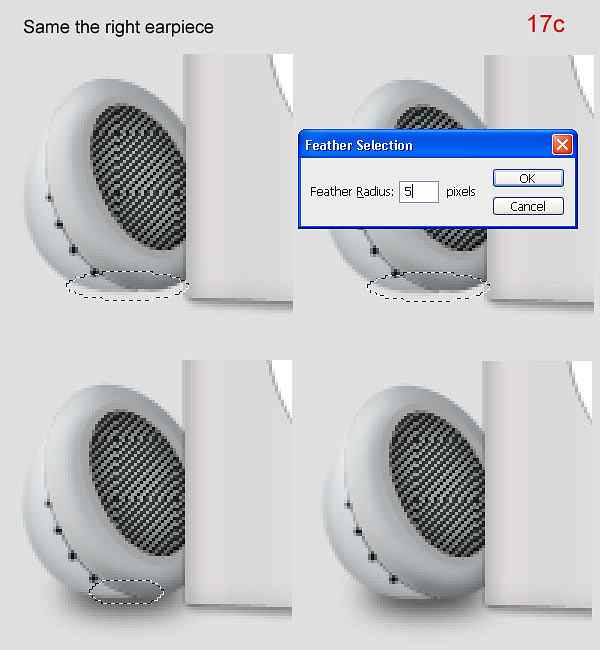
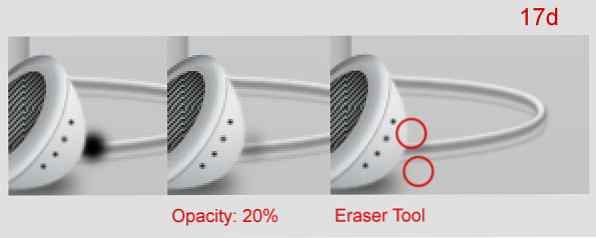
Et c'est tout pour cet appareil! Pour une transformation rapide, téléchargez le fichier source et appliquez vos propres couleurs et skins.!

